Neste tutorial, aprenderá a utilizar eficazmente os Power Bins e os Smart Bins no DaVinci Resolve. Estas duas funcionalidades são extremamente úteis para organizar os seus projectos e aumentar a eficiência do seu fluxo de trabalho. Quer pretenda recolher clips frequentemente recorrentes, ficheiros de áudio ou propriedades técnicas de vídeo específicas, as Power Bins e as Smart Bins oferecem soluções para o ajudar a poupar tempo e a gerir melhor os seus projectos.
Principais lições
- Os Power Bins permitem-lhe guardar e organizar os clips utilizados com frequência para uma reutilização rápida.
- As caixas inteligentes ajudam a filtrar automaticamente os ficheiros com base em determinados critérios, como a resolução ou a taxa de fotogramas.
- Organizar corretamente os seus suportes nestes compartimentos pode tornar todo o processo de trabalho no DaVinci Resolve muito mais fácil.
Guia passo-a-passo
Ativar e utilizar os Power Bins
Para ativar os Power Bins no DaVinci Resolve, tem de se certificar de que o Media Pool está selecionado na parte superior do ecrã. Se for esse o caso, encontrará as opções necessárias no menu.
Vá a "View" (Ver) e desloque-se para baixo. Aqui deve ver as opções "Show Smart Bins" e "Show Power Bins". Assinale ambas para abrir as janelas correspondentes no seu media pool.
Uma vez activadas, deve agora ver as caixas de alimentação e as caixas inteligentes no lado esquerdo do seu conjunto de média. Vamos começar com as caixas de alimentação.
Os Power Bins são ideais para coisas que precisa frequentemente, seja um clip de introdução, um endcard ou animações especiais como efeitos de texto. Pode simplesmente arrastar os clips para os Power Bins para os tornar disponíveis para projectos futuros.
Para o fazer, mude para o seu media pool e navegue até à pasta principal. Basta adicionar um vídeo aqui e editá-lo a seu gosto - pode adicionar transições e efeitos.
Após a edição, basta arrastar o clip para a Power Bin, mantendo premido o botão esquerdo do rato. Para criar uma nova pasta dentro da Power Bin, clique com o botão direito do rato na Power Bin e selecione "New Bin". Atribua um nome, por exemplo "Clips", para guardar aí os clips que utiliza frequentemente.
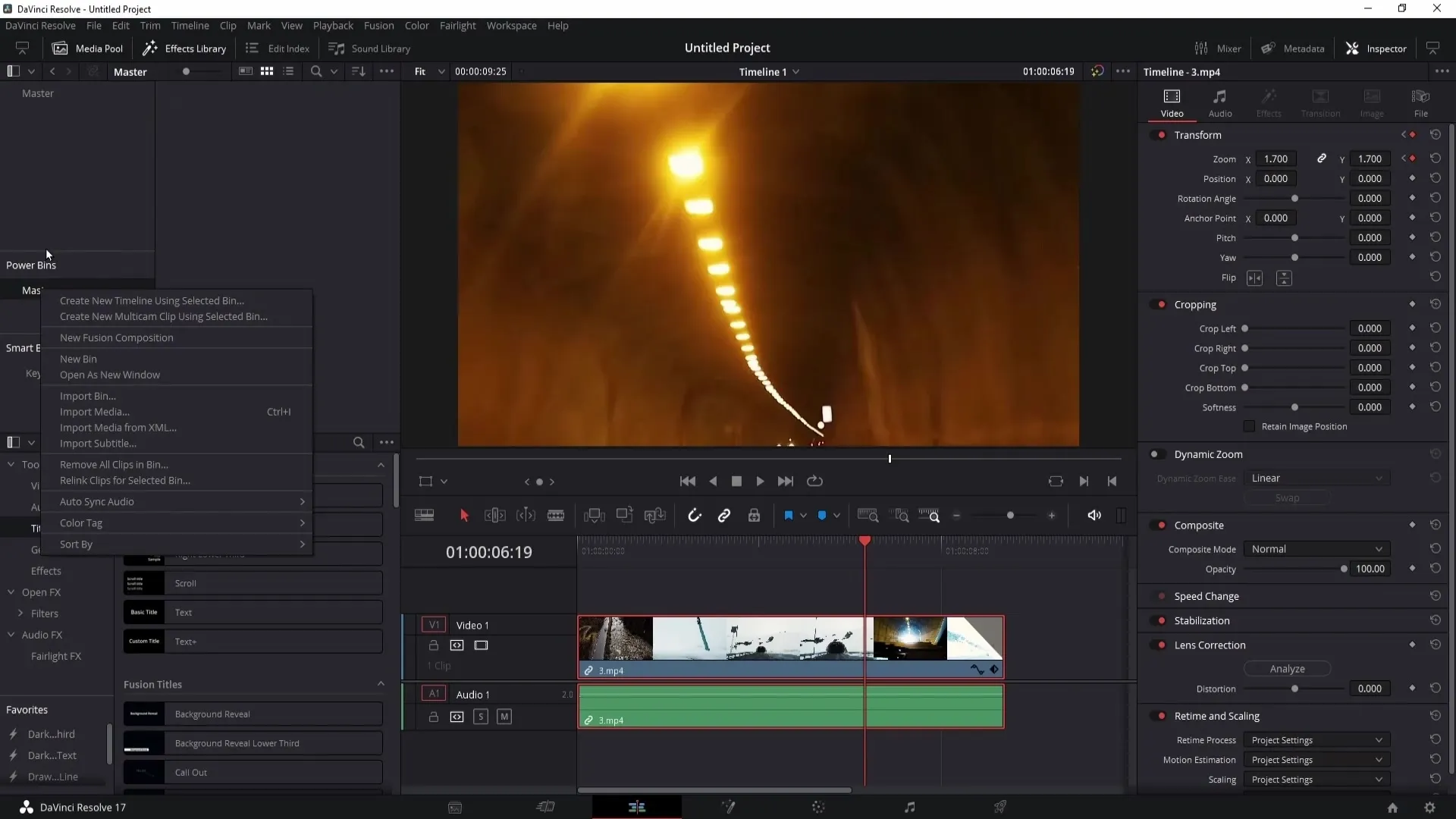
Se eliminar um clip da linha de tempo, pode recuperá-lo a partir da Power Bin em qualquer altura. Isto poupa-lhe muito tempo, especialmente se precisar frequentemente dos mesmos elementos em diferentes projectos.
Outra função útil das Power Bins é o facto de poder renomear ou remover pastas em qualquer altura. Clicar com o botão direito do rato numa pasta dá-lhe a opção "Renomear pasta" ou "Remover pasta".
Também pode criar facilmente novas pastas que contenham ficheiros de áudio ou outras categorias. Pense no que utiliza frequentemente nos seus projectos e crie as pastas adequadas.
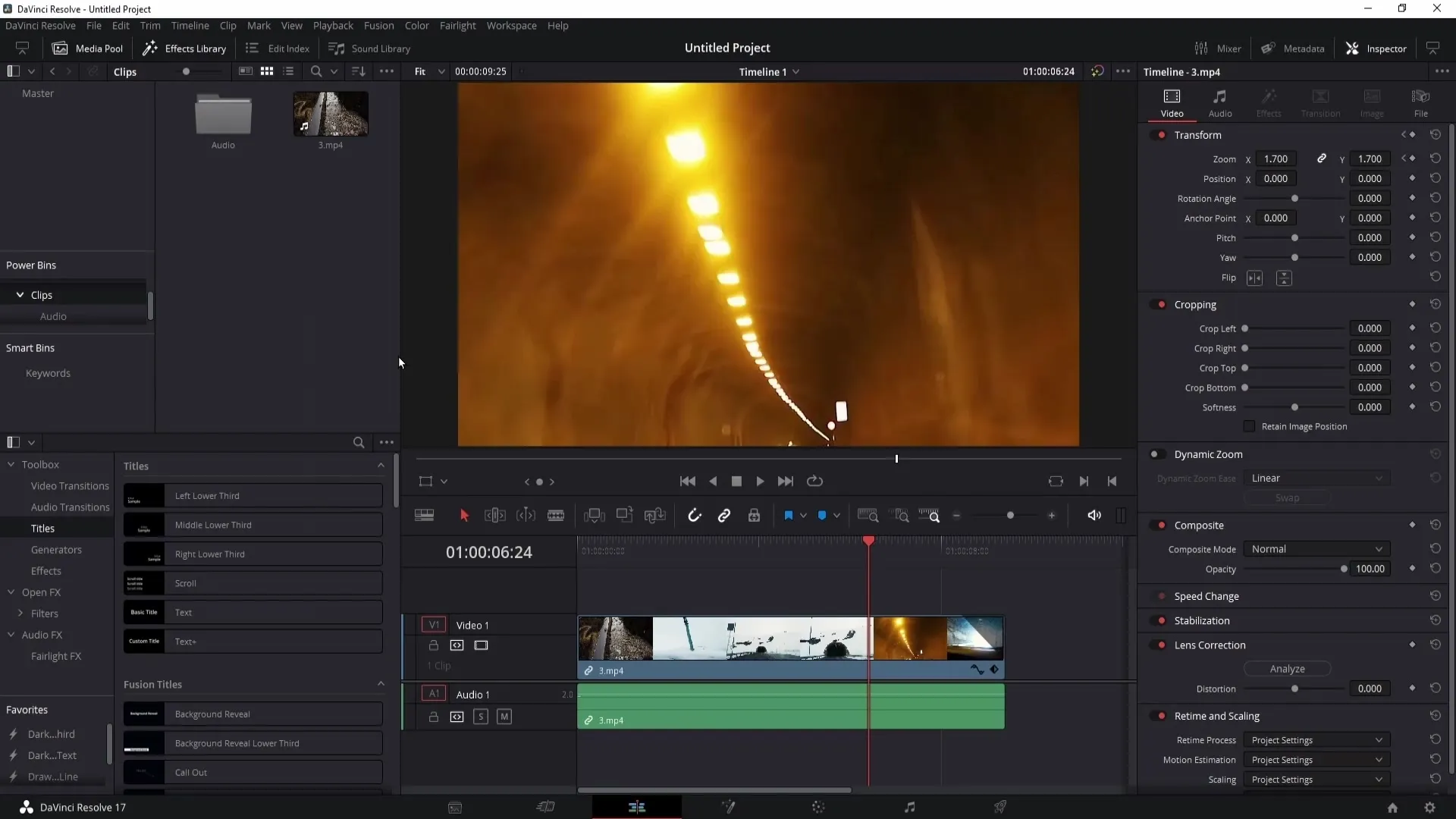
Criar e gerir caixas inteligentes
Passemos agora às caixas inteligentes. Estas permitem-lhe filtrar e recolher automaticamente os seus ficheiros com base em determinados critérios.
Para criar um compartimento inteligente, clique com o botão direito do rato no conjunto de média e selecione "Adicionar compartimento inteligente". Pode dar um nome à caixa inteligente, por exemplo "1920x1080 Videos", para recolher todos os seus clips com esta resolução.
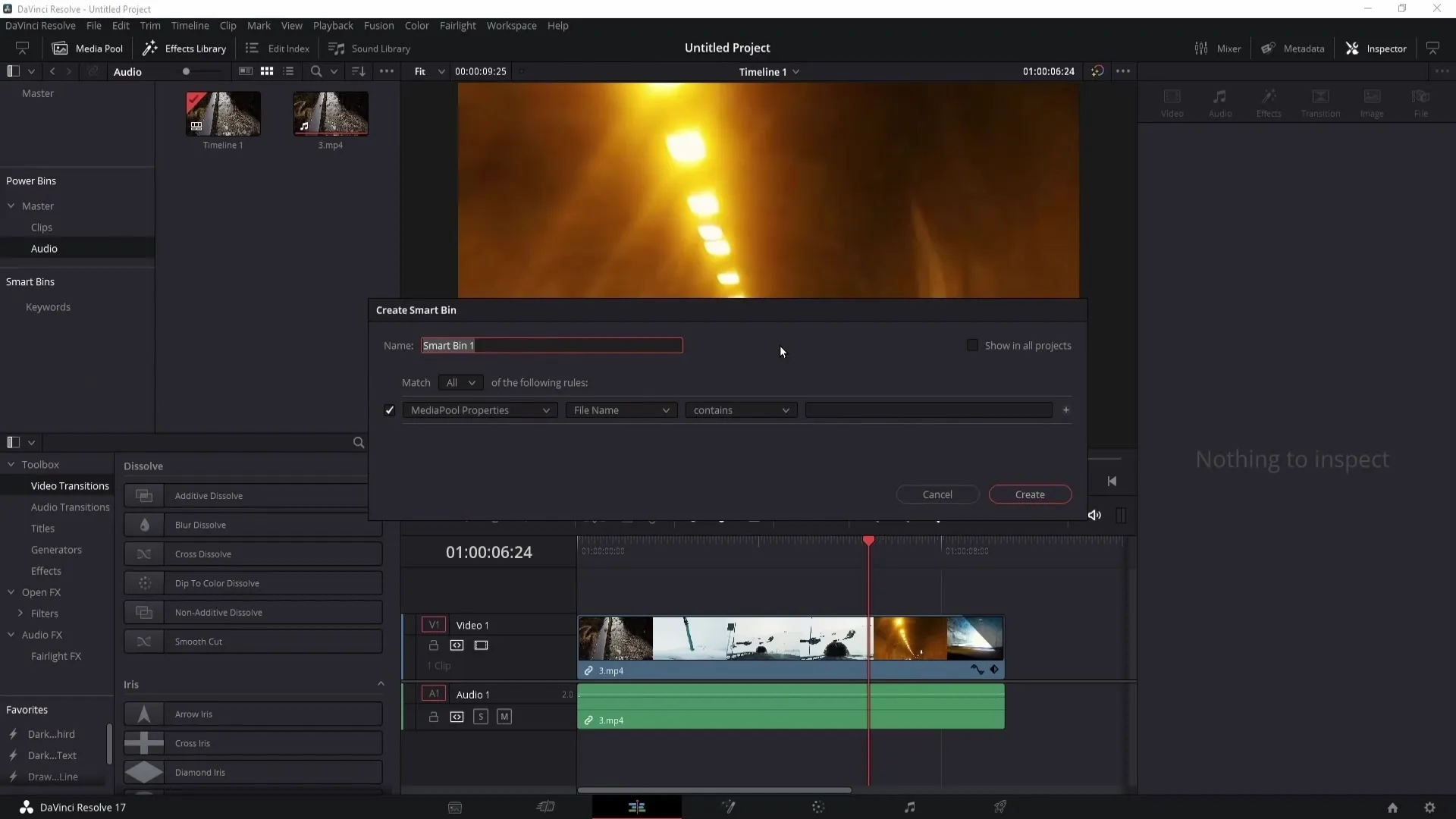
Em "Propriedades do conjunto de média" pode especificar critérios de acordo com os quais os clips são filtrados. Neste exemplo, selecione "Is" e introduza "1920x1080" para mostrar apenas vídeos com esta resolução.
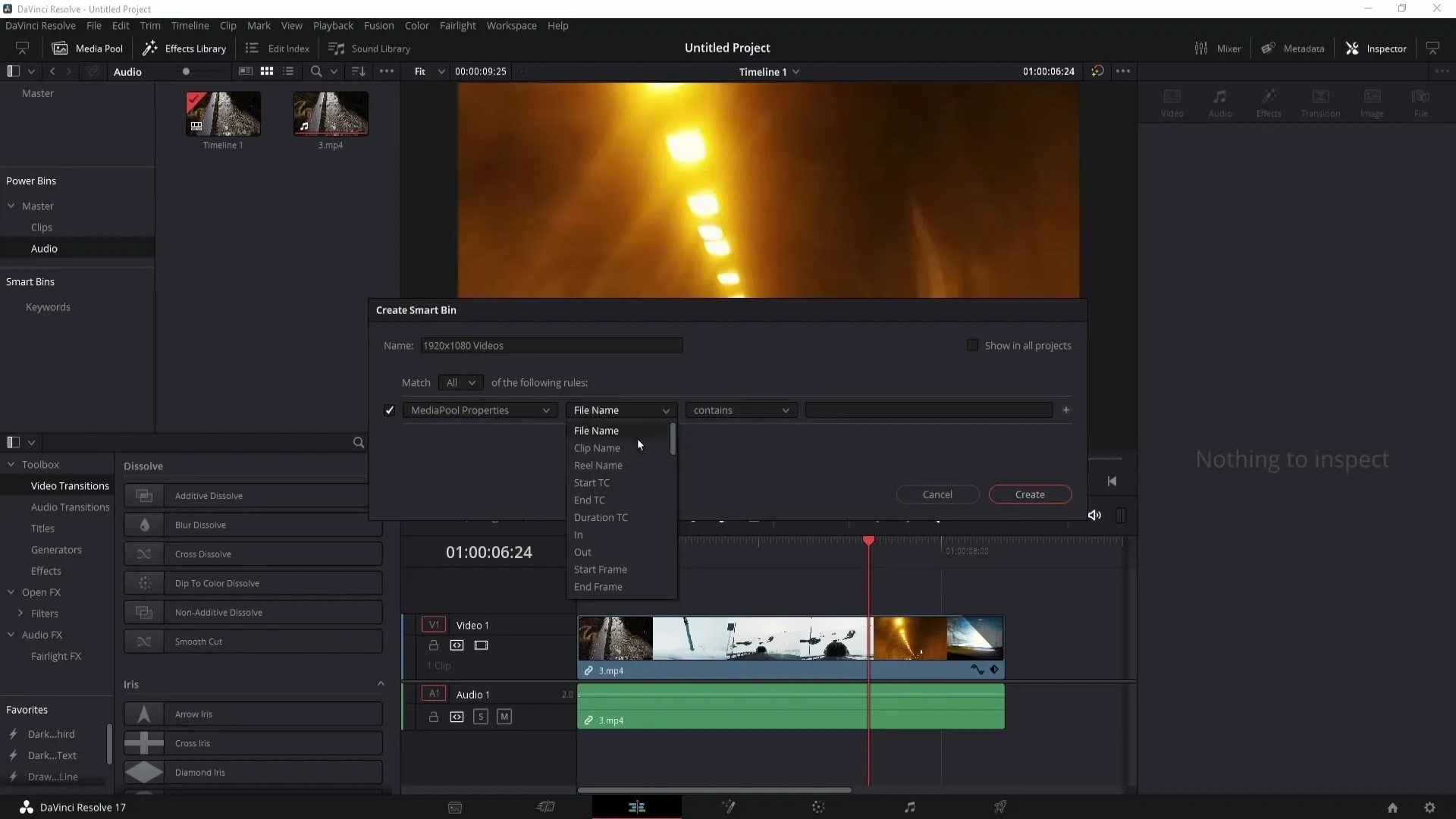
Depois de clicar em "Criar", a Lixeira Inteligente é criada. Todos os vídeos que satisfazem os critérios são automaticamente recolhidos nesta caixa.
Também pode criar pastas dentro das caixas inteligentes e organizá-las por categoria, por exemplo, por "Áudio" ou "Vídeo". Isto ajuda-o a manter uma visão geral se tiver muitas caixas inteligentes.
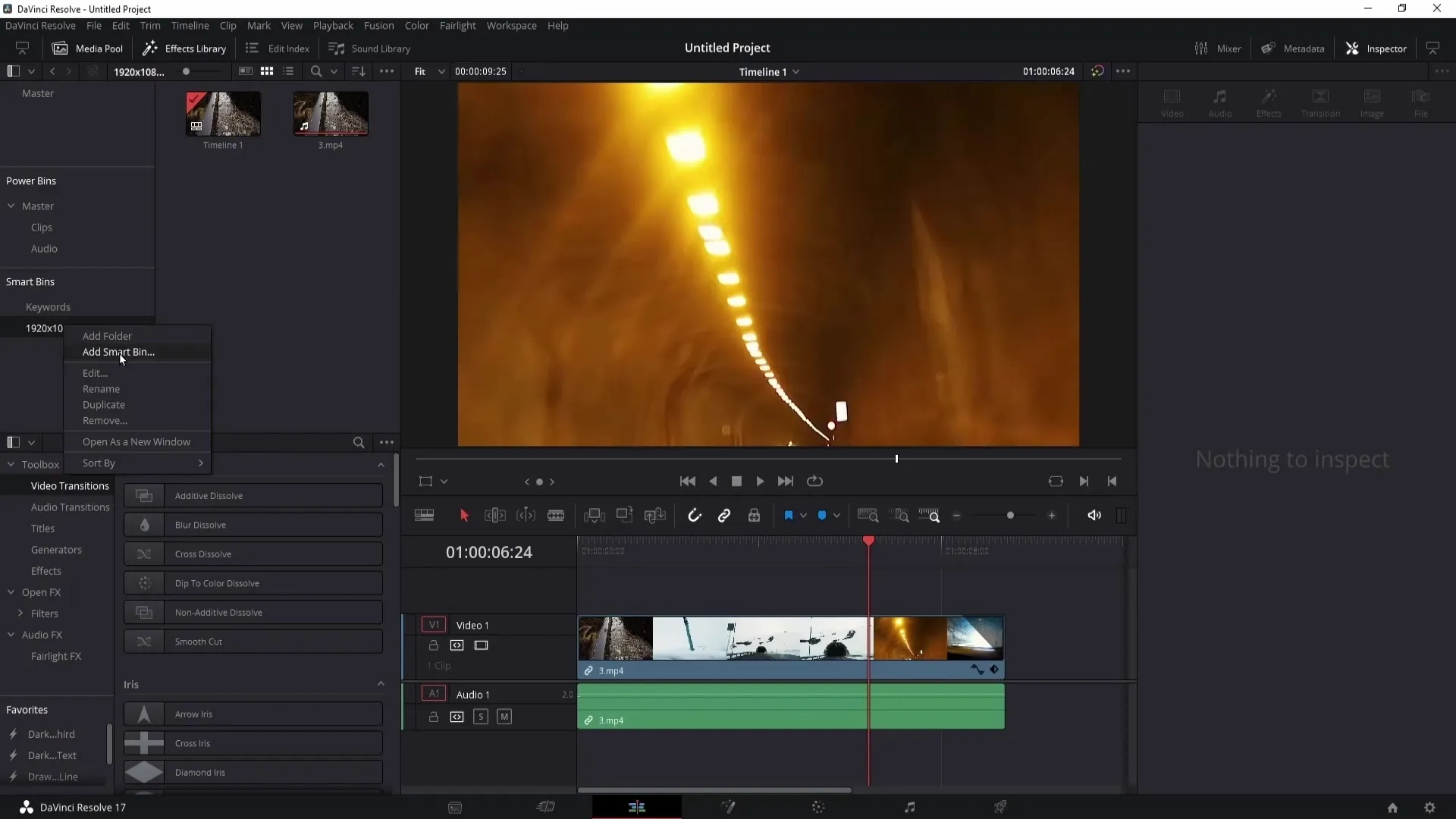
Quer personalizar as suas caixas inteligentes? Clique na caixa inteligente e pode editá-la. Também pode adicionar novos critérios de filtragem aqui, como a taxa de fotogramas.
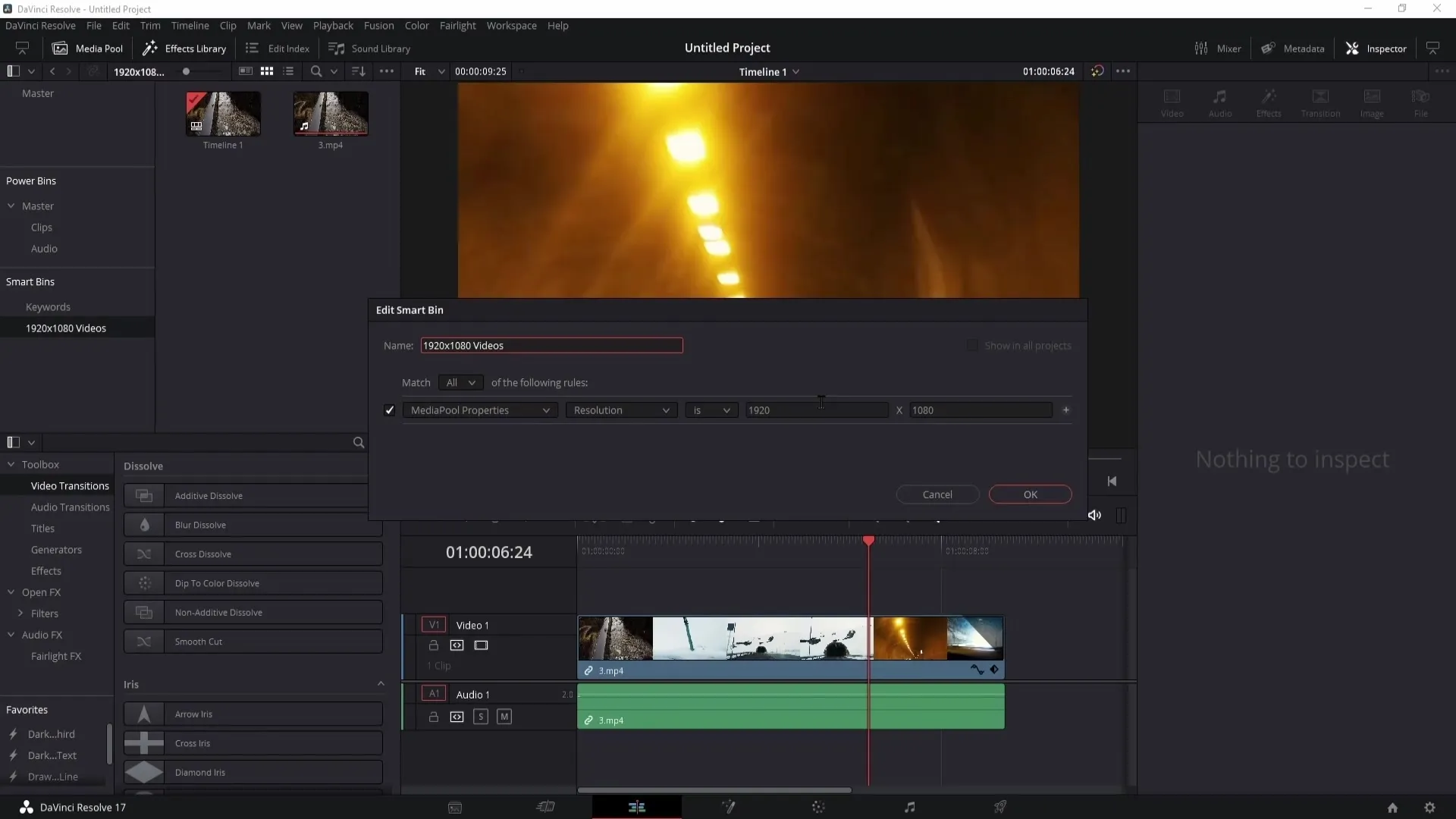
Pode simplesmente guardar todas as alterações e as suas caixas inteligentes serão actualizadas automaticamente.
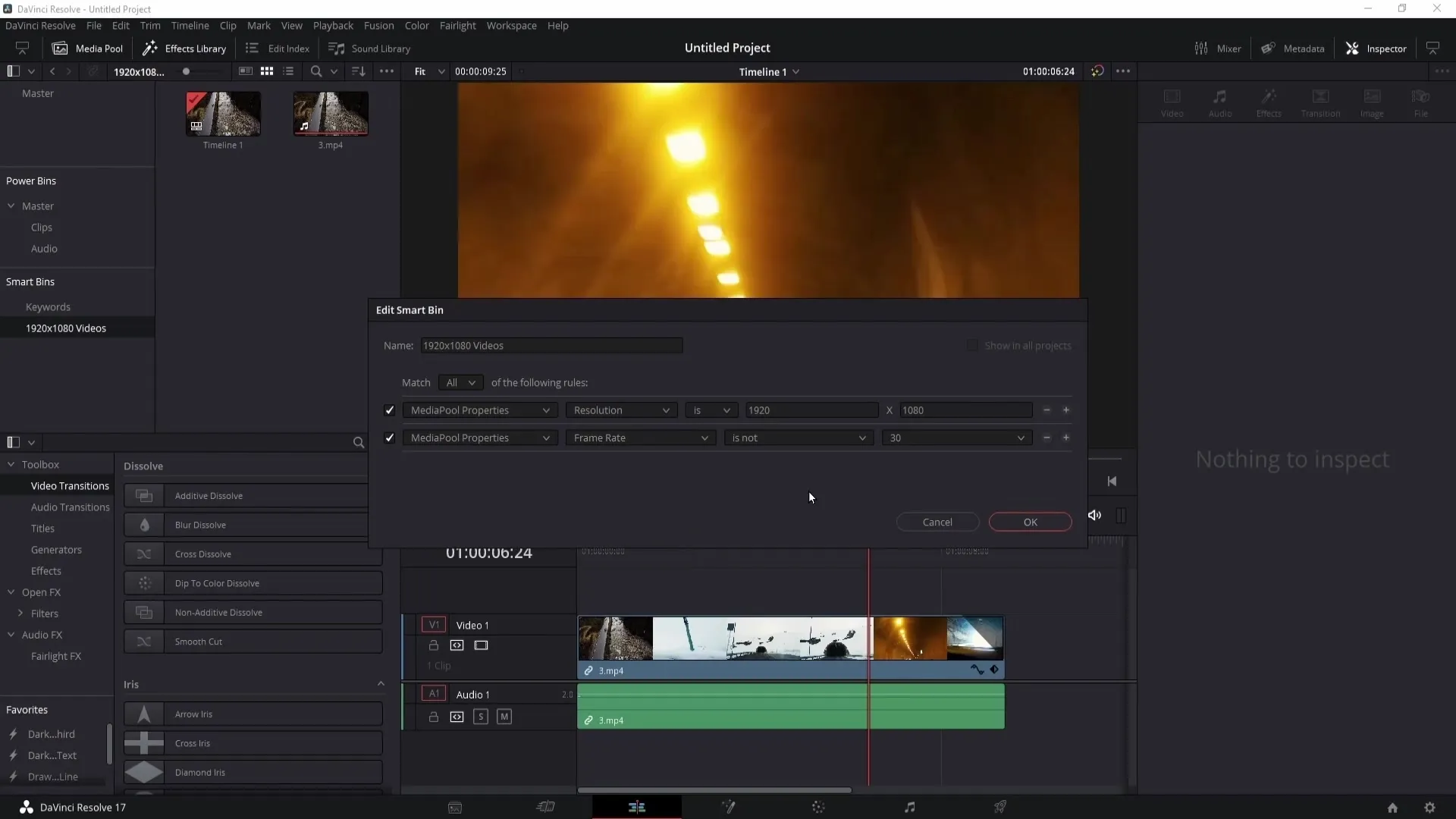
Se necessário, também pode duplicar ou eliminar as caixas inteligentes clicando com o botão direito do rato na caixa pretendida.
Manter o conjunto de média organizado
Agora que sabe como utilizar as Lixeiras eléctricas e as Lixeiras inteligentes, é importante manter uma estrutura limpa no seu conjunto de média. Pode criar novas pastas para organizar as suas caixas inteligentes, por exemplo, com categorias específicas para vídeos ou áudio.
Crie uma nova pasta como "Vídeos" e arraste as suas caixas inteligentes para a mesma para as organizar sistematicamente e expandi-las e recolhê-las conforme necessário. Isto dar-lhe-á uma melhor visão geral de toda a sua biblioteca multimédia.
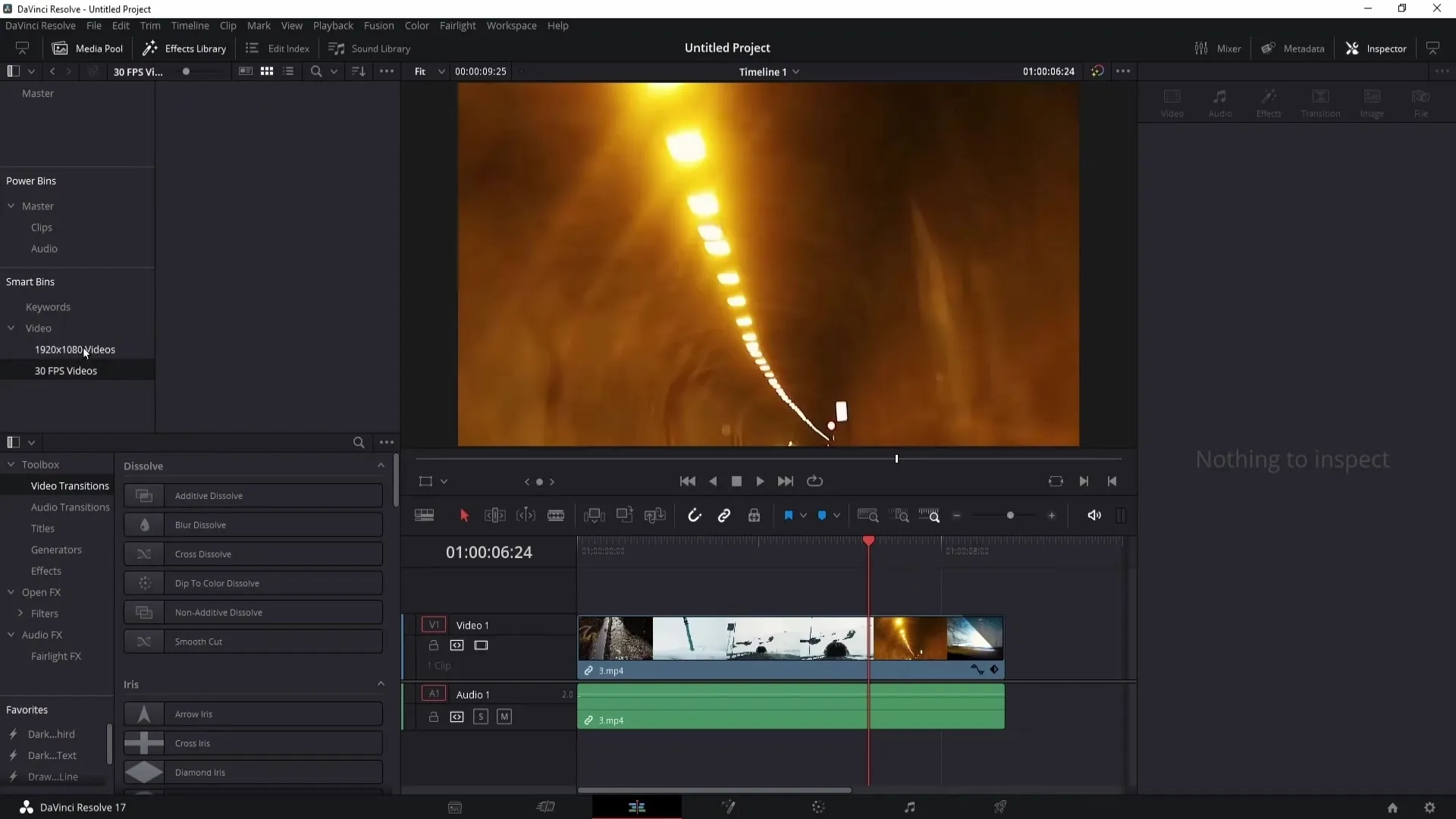
Uma nota importante a ter em conta: Se importar clips do seu PC para o DaVinci Resolve, certifique-se de que não os move. Se o software já não conseguir encontrar os ficheiros, isso será apresentado como "Media Offline".
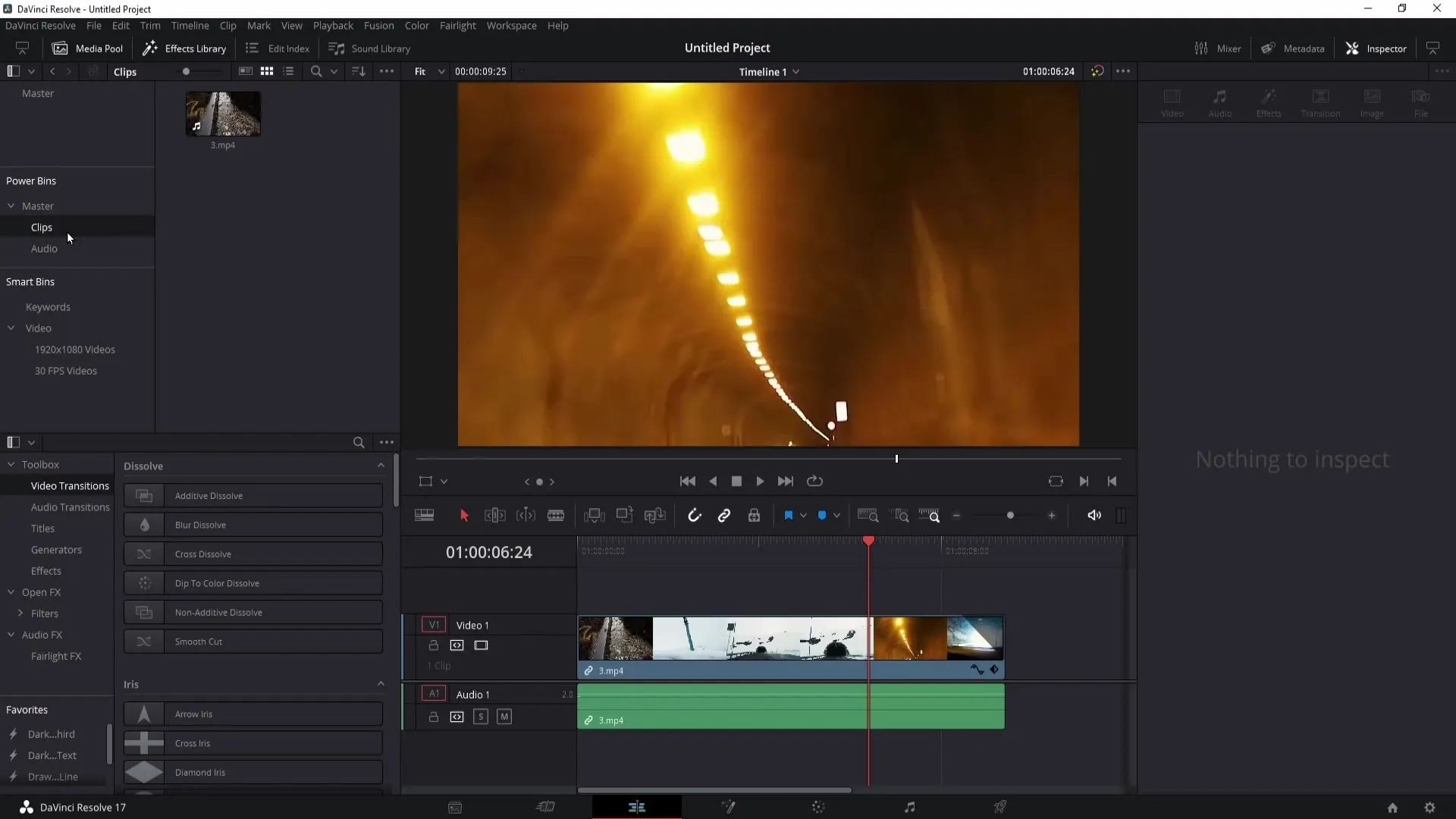
Para evitar problemas, crie as suas pastas com antecedência e arraste para elas os clips e o áudio de que necessita antes de começar a editar.
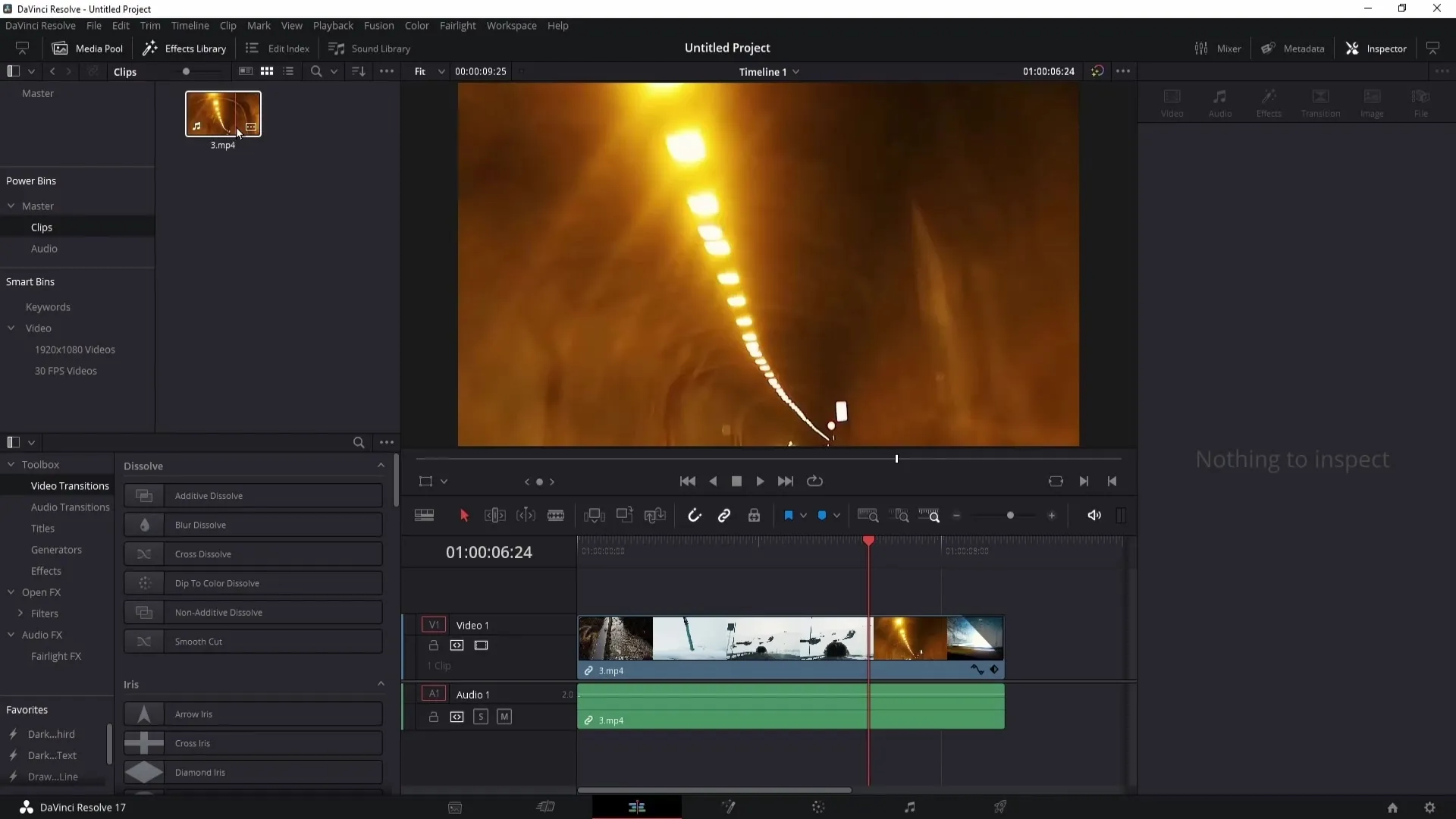
Resumo
Neste tutorial, aprendeu a utilizar as Power Bins e as Smart Bins no DaVinci Resolve para tornar os seus projectos mais eficientes. As possibilidades oferecidas por estas funções poupar-lhe-ão muito tempo e facilitarão a organização dos seus suportes.
Perguntas mais frequentes
O que são Power Bins? Power Bins são pastas especiais no DaVinci Resolve que armazenam clips utilizados frequentemente para o ajudar a trabalhar mais rapidamente.
Como posso criar uma pasta inteligente?Clique com o botão direito do rato no conjunto de suportes, selecione "Adicionar pasta inteligente" e defina os critérios segundo os quais os seus clips devem ser filtrados.
Posso editar as Lixeiras depois?Sim, pode renomear ou eliminar Lixeiras ou criar novas pastas dentro das Lixeiras.
O que acontece quando os meus clips mostram "Media Offline"?Isto acontece quando os ficheiros originais são movidos para outra localização. Certifique-se de que deixa os ficheiros nas suas pastas originais.
Como posso melhorar a visão geral das minhas pastas inteligentes?Crie subpastas para diferentes categorias, como "Vídeo" e "Áudio", para manter as suas pastas inteligentes organizadas.


